Propaganda
Assuma o controle total das luzes atrás do teclado do seu MacBook. Tick do laboratório é um programa gratuito para Mac que permite controlar manualmente os níveis de luz de fundo com um simples controle deslizante.
Controlar a luz de fundo do seu teclado Macbook Pro ou Air não é difícil: os modelos mais recentes dedicam teclas especificamente ao objetivo. Isso nem sempre foi verdade, no entanto. Antes da adição das teclas para o trabalho, não havia basicamente nenhuma maneira de controlar as luzes atrás das teclas manualmente. Eles fizeram o que queriam com base em um sensor de luz - e nem sempre era o que o usuário queria.
Então, por que conferir este programa se você possui chaves para controle? Afinação. Macs mais novos podem permitir que você aumente e diminua manualmente o nível de luz, mas o sensor ainda assume o controle quando lhe apetecer. O Lab Tick permite desativar isso e faz um pouco mais. Vamos dar uma olhada.
Tick do laboratório Dá a você controle
Inicie o Lab Tick e você notará um novo ícone na bandeja. Clique nele e você verá um controle deslizante:

Esse aplicativo da barra de menus funciona como o controle de volume padrão, permitindo controlar diretamente os níveis de luz de fundo rolando para cima ou para baixo. Para os proprietários de laptops Mac antigos, como o Powerbooks, mesmo esse nível de controle é mais do que suficiente para justificar a existência de um aplicativo minúsculo - sem ele, não há controle. Mas vale a pena procurar por mais alguém? Depende.
O controle deslizante não é o único recurso do Lab Tick. Clique na roda dentada na parte inferior do slide e você encontrará rapidamente as configurações, permitindo que você tenha mais controle sobre o funcionamento de suas teclas iluminadas:

Você pode permitir que o programa se lembre da sua última configuração e fique com ela, se quiser. Você pode impedir que o OS X ajuste automaticamente os níveis com base no sensor do seu Mac. É útil que você não entenda o que está tentando fazer na metade do tempo. Você também pode definir o programa para iniciar quando o computador o fizer.
Clique sobre para Avançado e você verá algumas opções (não necessariamente mais avançadas):
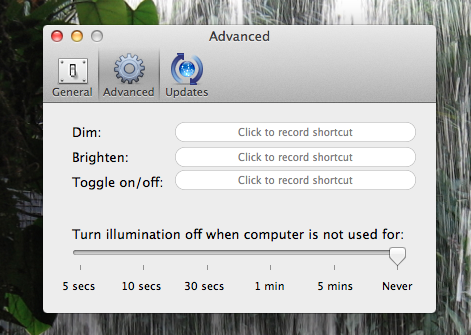
Você pode definir atalhos de teclado para aumentar e diminuir o brilho, o que é excelente para os proprietários de Macs mais antigos. Mas talvez mais interessante seja a capacidade de criar um único atalho de teclado para desligar completamente as luzes de fundo. Você também encontrará a capacidade de desligar as luzes após um período de ociosidade definido. Isso é legal, mas vale a pena notar que você encontrará essa configuração no Teclado controles nas configurações principais do seu Mac.
Comparado com as configurações padrão
Vá para o Teclado guia no OS X Preferências do Sistema e você verá isso:
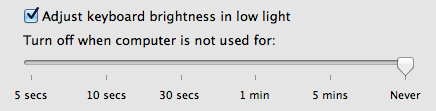
Portanto, se você deseja simplesmente desligar o sensor automático ou para que as teclas parem de brilhar quando o computador está ocioso, não é necessário o Lab Tick - a tela de configurações padrão o cobriu. Os usuários de versões mais antigas do OS X podem não ver essas configurações, portanto, para eles, o Lab Tick é uma escolha óbvia. Mas para todos os outros, o que o tick de laboratório oferece que o OS X não possui por si só?
Estou feliz que você perguntou. Aqui está uma lista:
- Controle o brilho do teclado na barra de menus. Não é necessário, mas alguns podem gostar. Afinal: você pode controlar o volume na barra de menus, apesar da existência de botões de volume.
- Crie um único atalho de teclado para desativar completamente a luz de fundo. Sim, você pode fazer isso pressionando repetidamente o botão escurecer. Mas compare isso para soar novamente: há um botão mudo. Se você deseja um botão "desligado" para luzes, esta é sua ferramenta.
- Oferece um único aplicativo para configuração.
Observe que, para mim, o Lab Tick e as teclas do Mac para controlar as luzes não se deram muito bem. Esteja preparado para alguma confusão se você planeja usar os dois.
Controlando mais da barra de menus
Deseja controlar ainda mais a barra de menus do Mac? Bem, existe um aplicativo disponível para controlar o brilho da tela. Chama-se Brilho e é muito parecido com Lab Tick: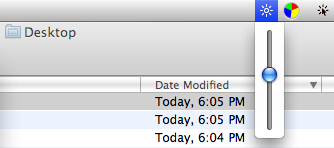
Leia tudo sobre Brilho e outros dois aplicativos para controlar a luz de fundo da tela Como alterar o brilho da tela do seu Mac além dos níveis padrão consulte Mais informação . Um pequeno programa chamado Caffeine pode impedir o seu Mac de dormir.
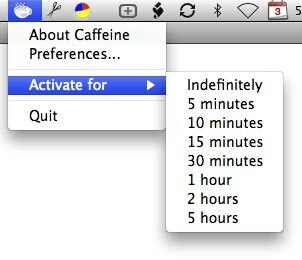
Leia mais sobre cafeína e outros aplicativos úteis da barra de menus A melhor lista de aplicativos da barra de menus do MacEsses minúsculos utilitários inteligentes não atrapalham como os aplicativos de dock - os aplicativos da barra de menus do Mac ficam em um canto e entram em ação somente quando você precisar! consulte Mais informação . Você ficará feliz por ter feito.
Ah, e se todos esses aplicativos estiverem bagunçados na parte superior da tela, consulte Bartender (US $ 20) ou Broomstick (grátis), dois aplicativos que podem ajudar a reduzir o número de ícones visíveis. Por que a Apple não fez o que a Microsoft corrigiu no Vista, eu não entendo, mas tenho certeza de que eles chegarão lá em cinco anos e o chamarão de "inovador".
Conclusão
O Lab Tick foi criado originalmente para resolver um problema que a Apple resolveu por conta própria. Aqueles que preferem não ter teclas com luz de fundo podem, em Macs modernos, simplesmente usar as teclas designadas para diminuir o brilho. Mas isso não significa que o Lab Tick não é mais útil: há algumas coisas que você pode configurar com ele.
Baixar:LabTick (Livre)
Vale a pena dar uma olhada em 2013, ou simplesmente uma ferramenta que os usuários de Macs mais antigos podem achar útil? Deixe-me saber nos comentários abaixo.
Crédito da imagem: Teclado Macbook Pro via Flickr
Justin Pot é um jornalista de tecnologia com sede em Portland, Oregon. Ele adora tecnologia, pessoas e natureza - e tenta aproveitar os três sempre que possível. Você pode conversar com Justin no Twitter, agora.